win10如今自带的输入法是一款功能十分强大的输入法,因此也成为了许多用户使用输入法的首选。但是最近有不少小伙伴们反应无法设置调出win10自带的输入法,今天小编就来告诉大家多
win10如今自带的输入法是一款功能十分强大的输入法,因此也成为了许多用户使用输入法的首选。但是最近有不少小伙伴们反应无法设置调出win10自带的输入法,今天小编就来告诉大家多种方法解决这个问题吧。
方法一、
1.在常规情况下我们只要同时按下【ctrl+shift】,就可以切换出自带的键盘了。如果不行的话,我们可以通过系统设置完成这一步;
2.打开【开始】菜单的【设置】功能;
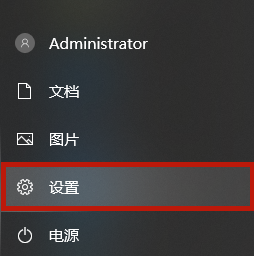
3.在windows设置界面选择【时间和语言】;
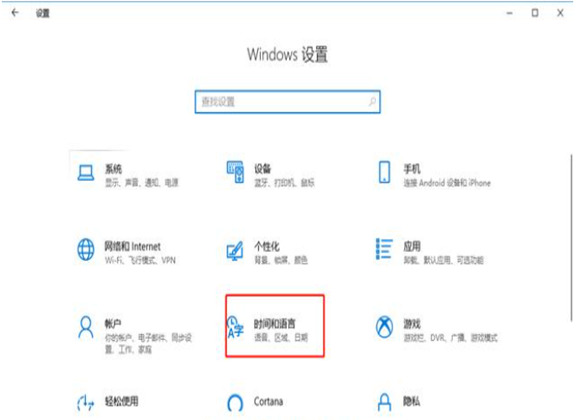
4.在【区域和语言】选择【高级键盘设置】;
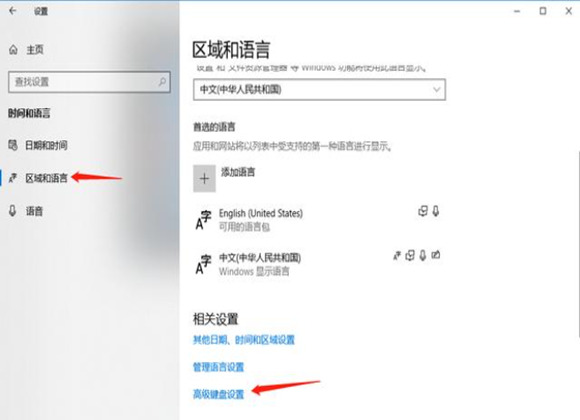
5.将【使用桌面语言栏】勾选即可;
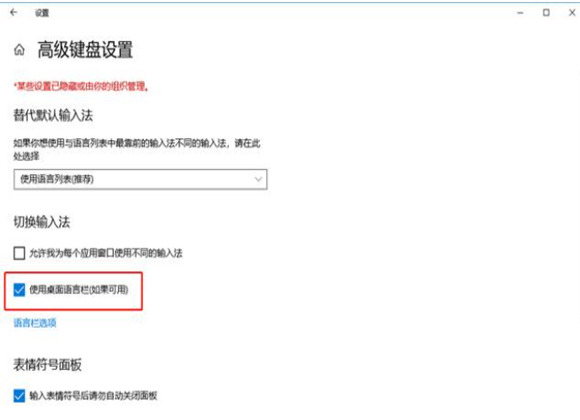
6.之后在桌面上按下【ctrl+shift】,就可以切换出win10自带输入法了。
方法二、
1.按下键盘上的【win+r】打开电脑的运行功能,输入【ctfmon.exe】,点击【确定】;
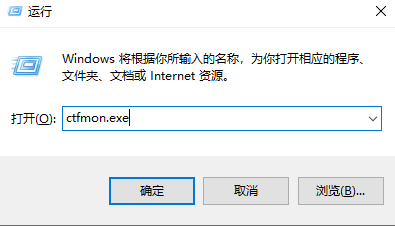
2.这时候按下键盘上的【ctrl+shift】,win10自带输入法就被调出了。
以上就是win10自带输入法设置调出的两种方法了,希望对各位小伙伴们有所帮助。
相关教程:win8系统输入法切换win8系统输入法设置